Olá,
Agora é possível importar suas estruturas de Contas, Centros de Resultado, Unidades de Negócios, Produtos, Canais etc. dentro do Treasy!
Passo 1 - Selecionar a opção "Importar Estrutura"
Dentro de cada módulo (e para cada estrutura) está disponível um novo botão ( ) para esta ação (Imagem 1). Ou ainda, quando não há nenhuma estrutura criada no módulo, é exibida diretamente a função "Importar Estrutura" (Imagem 2).
) para esta ação (Imagem 1). Ou ainda, quando não há nenhuma estrutura criada no módulo, é exibida diretamente a função "Importar Estrutura" (Imagem 2).
Imagem 1. Importar Estrutura de Produtos
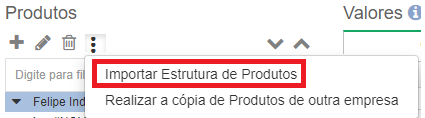
Imagem 2. Importar Centros de Resultados
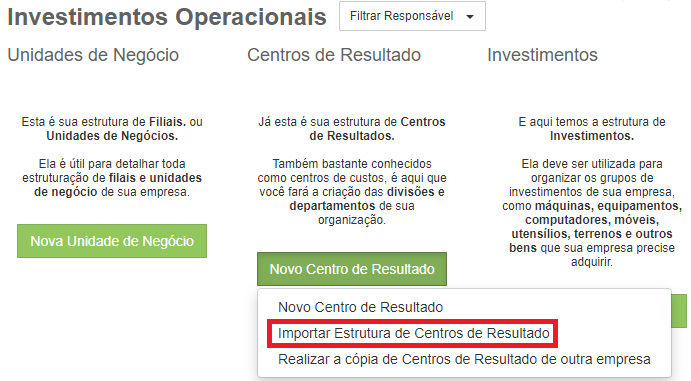
Passo 2 - Selecionar a planilha com as estruturas que deseja importar
Após selecionar a opção "Importar Estrutura", é direcionada para uma tela que tem como objetivo você selecionar a planilha que deseja importar.
Imagem 3. Selecionar Planilha de Importação
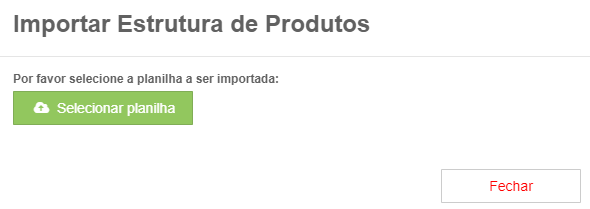
Passo 3 - Importar Planilha
Em seguida, depois de selecionar a planilha com a estrutura que deseja importar, é exibida o nome da sua planilha que foi processada. Por fim, selecionar "Importar".
Imagem 4. Importar Planilha
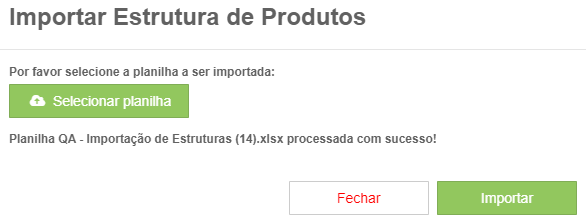
Você importou as estruturas desejadas em 3 (três) passos!
Agora vamos para algumas premissas:
ATENÇÃO:
O cabeçalho precisa ser exatamente dessa forma para todas as telas:

Caso esteja diferente a importação não ocorrerá!
a) Abaixo modelo de planilha para importação das Deduções de Venda. Note que existem 3 (três) linhas de cabeçalho e a primeira coluna consta "direcionador" (ambas características são obrigatórias).
Obs.: Caso sejam utilizados mais do que 2 (dois) níveis na estrutura, basta adicionar "codigo3" e "descricao3" a direita de "descricao2" e assim por diante.
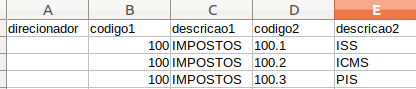
b) Caso a estrutura que está sendo importada não utilizar direcionadores (Canal de Distribuição, Produto, Dedução de Vendas, Matéria Prima, Cargos ou Funcionários e Investimentos), deixar a primeira coluna ("direcionador") em branco;
c) Caso a estrutura que está sendo importada for Centro de Custo e deixar a primeira coluna ("direcionador") em branco, será direcionado para "Despesas Operacionais";
d) Caso a estrutura que está sendo importada for Conta e deixar a primeira coluna ("direcionador") em branco, será direcionado para "Definido pelo Centro de Resultado";
e) Caso você desejar importar com direcionadores, preencher a primeira coluna ("direcionador") com os seguintes templates: DESPESA_OPERACIONAL, DESPESA_VARIAVEL e OUTRA_DESPESA. Caso seja utilizada qualquer outra descrição, é como se tal campo estivesse vazio. Ou seja, vai direcionar para Despesas Operacionais (se estiver importando Centro de Resultado) ou vai direcionar para "Definido pelo Centro de Resultado" (se estiver importando Conta);
f) As colunas de código das estruturas deverão estar formatadas como texto na sua planilha (ou colocar aspas simples (') antes do código. Caso contrário, os códigos poderão ser desconfigurados;
g) Não poderá haver códigos de estruturas iguais em níveis diferentes (imagem abaixo). Para este caso, não importará a estrutura do segundo nível;

h) Caso seja importado alguma estrutura com código já existente no Treasy (para determinado módulo) e com descrições diferentes (planilha de importação x Treasy), não será alterada/atualizada no Treasy a descrição com o que estiver informado no arquivo;
i) Caso você desejar importar uma conta analítica dentro de um grupo (conta sintética) já existente no Treasy, basta informar o código do agrupador existente e código da nova estrutura analítica que deseja importar.
Tenha um ótimo trabalho!

Comentários
0 comentário
Por favor, entre para comentar.